Come inserire un'immagine di sfondo in Excel 2010
Se interagisci frequentemente con documenti Excel creati da altre persone, in particolare persone che trascorrono gran parte della loro giornata a personalizzare e creare fogli di calcolo, probabilmente avrai notato molti effetti interessanti e modifiche che aiutano il foglio di calcolo a sembrare più professionale. Un modo per ottenere questo risultato è l'aggiunta di un'immagine sullo sfondo, come filigrana del logo della tua azienda o un'immagine pertinente che migliora l'aspetto del documento. Aggiungere un'immagine di sfondo come questa in Excel 2010 è qualcosa che chiunque può fare, quindi segui il tutorial qui sotto per imparare come aggiungere la tua foto a un foglio di calcolo Excel.
Come trasformare un'immagine in uno sfondo in Excel 2010
Questo processo presupporrà che sul computer sia già presente l'immagine che si desidera utilizzare come sfondo. È anche importante notare che le immagini luminose e vivide spesso non sono ideali per questo compito, poiché possono distrarre dalle informazioni nel foglio di calcolo. Inoltre, l'immagine di sfondo che si utilizza sta per "affiancare", il che significa che si ripeterà più volte per riempire il foglio di calcolo. Se stai usando un'immagine grande, questo è meno un problema, ma le immagini più piccole si ripetono molto per riempire il foglio di calcolo. Infine, l'immagine di sfondo è visibile solo quando si visualizza il foglio di calcolo su un computer. Non verrà stampato. Tenendo presenti queste restrizioni, è possibile seguire i passaggi seguenti per aggiungere un'immagine di sfondo al foglio di calcolo di Excel.
Passaggio 1: apri il foglio di calcolo in Excel 2010.
Passaggio 2: fare clic sulla scheda Layout di pagina nella parte superiore della finestra.

Passaggio 3: fare clic sul pulsante Sfondo nella sezione Imposta pagina della barra multifunzione.

Passaggio 4: individuare l'immagine che si desidera utilizzare per lo sfondo, quindi fare clic sul pulsante Inserisci .
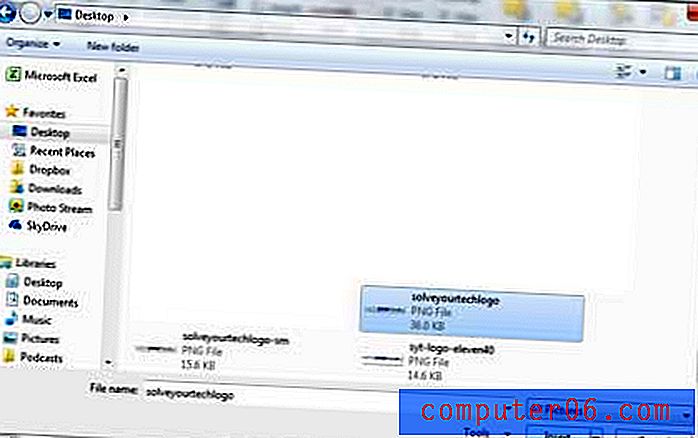
Se lavori molto con le immagini, Photoshop è un programma molto utile da avere. Molte persone sono inizialmente scoraggiate dal costo di acquisto del programma, ma l'opzione di abbonamento può essere un'opzione molto più conveniente. Fai clic qui per ulteriori informazioni sugli abbonamenti Adobe Photoshop.
Puoi usare i colori di riempimento per le tue celle se hai problemi a visualizzare alcuni dei tuoi dati sull'immagine di sfondo.
Se vuoi essere in grado di stampare un'immagine di sfondo, allora è meglio copiare i dati dal foglio di calcolo e inserirli come tabella in Word. Quindi seguire i passaggi in questo articolo per informazioni su come aggiungere un'immagine di sfondo in Word.



